Una imagen de arranque es una copia virtual de un programa o un CD de juego. Toda su diferencia con un disco descomprimido es que los archivos de instalación, llamados distribuciones, se almacenan en un solo archivo en formato "ISO".
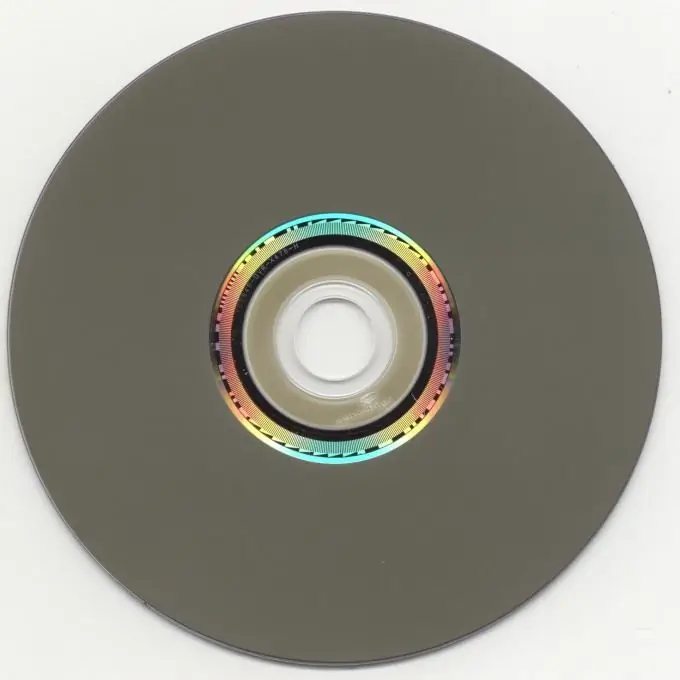
Necesario
Herramientas UltraISO y Daemon
Instrucciones
Paso 1
En el primer paso, vale la pena señalar al principio que se requiere un CD / DVD-ROM virtual para leer las imágenes de arranque. Para instalarlo, simplemente descargue el programa shareware Daemon Tools de Internet. Es bueno porque sus funciones gratuitas son suficientes para montar discos de arranque virtuales. Después de instalar el programa, debe reiniciar su computadora.
Paso 2
También se requiere un software especial para crear imágenes de arranque. Hay muchos programas como, por ejemplo, "Nero" o "Ashampoo", pero el más simple y al mismo tiempo gratuito es "UltraISO". El programa le permite crear un archivo "ISO", es decir. una imagen de arranque de un disco actualmente en el CD / DVR-ROM de una computadora (una copia de un disco existente), o le permite crear la misma imagen desde una carpeta con archivos copiados de un disco.
Paso 3
Si necesita descomprimir y grabar el archivo ISO resultante en un disco en blanco, use el mismo "UltraISO". Seleccione "Grabar disco desde archivo" y busque el archivo de imagen ISO. Y si desea ejecutar un disco virtual en su computadora, después de quitar el disco físico, inicie "Daemon Tools", cuyo icono aparecerá en la bandeja del reloj en la barra de herramientas de Windows. Haga clic derecho sobre él y busque el elemento "Montar imagen" en el menú contextual. Haga clic y seleccione el archivo con la imagen de arranque a través del explorador. Después de esta operación, vaya a "Mi PC" y verá un nuevo CD / DVD-ROM con un disco virtual.






